Microsoft Surface Pro 8-Tastatur funktioniert nicht? Jetzt beheben
Benutzer haben berichtet, dass ihre Microsoft Surface Pro 8-Tastatur aus verschiedenen Gründen nicht mehr richtig funktioniert. Wenn bei Ihnen derselbe Fehler auftritt, machen Sie sich keine Sorgen, denn Sie sind am richtigen Ort.
Technische Probleme mit der Tastatur werden häufig durch Kommunikationsprobleme zwischen der Tastatur und dem Surface selbst, Softwarefehler oder ungeeignete Tastatureinstellungen in Windows 11 verursacht.
Nachdem wir erkannt haben, wie wichtig es ist, Treiber zu aktualisieren, zeigen wir Ihnen, wie Sie das Problem beheben können, dass die Microsoft Surface Pro 8-Tastatur nicht funktioniert.
Warum Treiber aktualisieren?
Stellen Sie immer sicher, dass Ihre Gerätetreiber auf dem neuesten Stand sind und aktualisieren Sie sie nach Möglichkeit regelmäßig. Dadurch bleibt Ihr Computer nicht nur funktionstüchtig, sondern es wird auch verhindert, dass in Zukunft möglicherweise kostspielige Probleme auftreten.
Es kommt sehr häufig zu größeren Computerproblemen, weil Gerätetreiber nicht regelmäßig aktualisiert werden. Obwohl es möglich ist, sie manuell zu aktualisieren, wie Sie im nächsten Abschnitt sehen werden, ist dies eine zeitaufwändige und mühsame Aufgabe.
Wenn Ihr Computer langsamer als gewöhnlich läuft, kann dies an veralteten Gerätetreibern liegen, die Sie überprüfen sollten. Wenn sie veraltet sind, können Computer träge werden und erhebliche Leistungsprobleme haben.
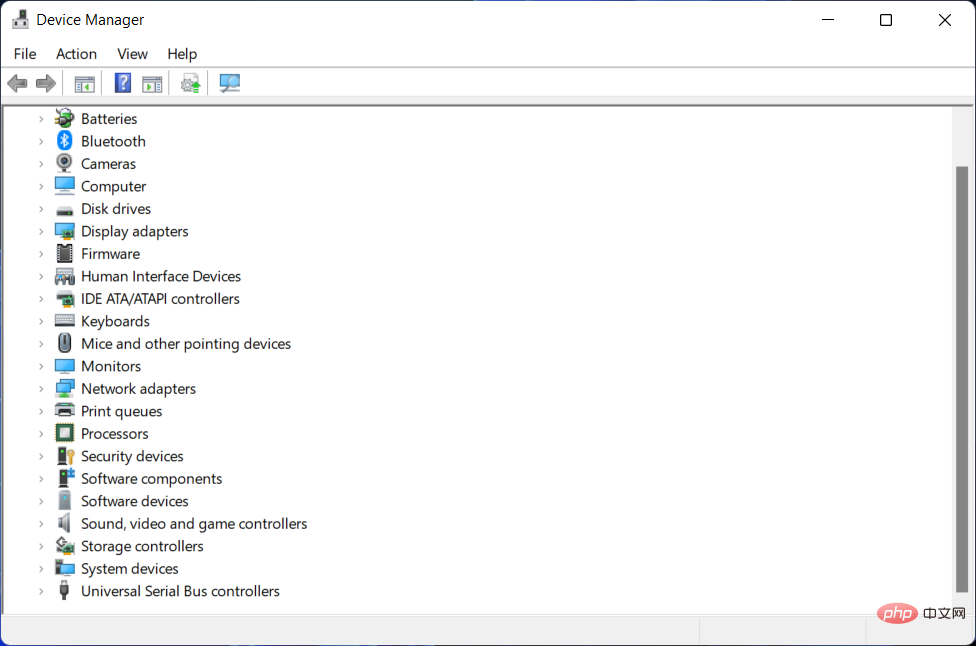
Ein weiterer großer Vorteil der Aktualisierung Ihrer Gerätetreiber ist die Gewissheit, dass Ihr Computer sicher ist.
Veraltete Software stellt ein Sicherheitsrisiko für Ihren Windows 11-PC dar und kann ihn Hackern und bösartiger Malware aussetzen. Sie zeigen, dass jeder fähige Hacker diese schwerwiegenden Schwachstellen relativ einfach ausnutzen kann.
Gerätetreiber sind normalerweise relativ sicher, wenn sie zum ersten Mal gestartet und aktualisiert werden, aber nach einer Weile bemerken Hacker etwaige Schwachstellen im Softwarecode und fangen an, darin herumzustöbern.
Nachdem wir das gesagt haben, fahren wir mit der Liste der Methoden fort, mit denen Sie den Fehler „Microsoft Surface Pro 8-Tastatur funktioniert nicht“ beheben können. Bitte beachten Sie, dass wir Ihnen eine Alternative zur manuellen Aktualisierung Ihrer Treiber anbieten.
Was soll ich tun, wenn meine Microsoft Surface Pro 8-Tastatur nicht funktioniert?
1. Überprüfen Sie Ihre Hardware
Überprüfen Sie zunächst, ob Ihre Microsoft Surface Pro 8-Tastatur in gutem Zustand ist. Obwohl es einfach erscheint, behaupten einige Benutzer, dass es ihnen hilft, ihren Arbeitsplatz organisiert zu halten.
Überprüfen Sie, ob Ihre Stromversorgung ordnungsgemäß funktioniert. Wenn Sie einen Akku verwenden möchten, stellen Sie außerdem sicher, dass dieser vollständig aufgeladen ist.
Benutzer sagen außerdem, dass es sehr wichtig ist, die Tastatur sauber und frei von Staub und Schmutz zu halten. Wir empfehlen Ihnen, zu diesem Zweck Druckluft zu verwenden, da diese am besten funktioniert.
Alternativ möchten Sie vielleicht über die Anschaffung einer tollen mechanischen Tastatur nachdenken und auf präzise und sichere Tasten zurückgreifen.
2. Aktualisieren Sie Ihre Treiber und Ihr Betriebssystem
- Navigieren Sie zu Einstellungen und dann zu Windows Update. Klicken Sie hier auf die blaue Schaltfläche „Jetzt installieren“ oder auf die Alternative: „Nach neuen Updates suchen“ und „Jetzt neu starten“, um Ihr Betriebssystem zu aktualisieren. Als nächstes gehen Sie zu Erweiterte Optionen auf derselben Windows Update-Seite.

-
Wählen Sie Optionale Updates
 und kreuzen Sie alle angezeigten Updates an. Klicken Sie auf die Schaltfläche „Herunterladen und installieren“, um Ihre Treiber zu aktualisieren und den Fehler „Microsoft Surface Pro 8-Tastatur funktioniert nicht“ zu beheben.
und kreuzen Sie alle angezeigten Updates an. Klicken Sie auf die Schaltfläche „Herunterladen und installieren“, um Ihre Treiber zu aktualisieren und den Fehler „Microsoft Surface Pro 8-Tastatur funktioniert nicht“ zu beheben. -
Wie bereits erwähnt, ist das Aktualisieren von Treibern eine der wichtigsten Aufgaben, die Sie regelmäßig durchführen müssen, um die Sicherheit und den ordnungsgemäßen Betrieb Ihres Computers zu gewährleisten.
 DriverFix ist eine leichte Software, die automatisch alle Ihre Gerätetreiber aktualisiert, repariert und ersetzt, ohne dass Sie dafür eingreifen müssen. Sie sparen Zeit und stellen sicher, dass Ihr PC in einem Top-Zustand ist.
DriverFix ist eine leichte Software, die automatisch alle Ihre Gerätetreiber aktualisiert, repariert und ersetzt, ohne dass Sie dafür eingreifen müssen. Sie sparen Zeit und stellen sicher, dass Ihr PC in einem Top-Zustand ist.
Meistens aktualisiert das System die universellen Treiber für PC-Hardware und Peripheriegeräte nicht korrekt. Es gibt wesentliche Unterschiede zwischen generischen Treibern und Herstellertreibern. Die Suche nach der richtigen Treiberversion für jede Hardwarekomponente kann mühsam sein. Aus diesem Grund kann Ihnen ein automatisierter Assistent jederzeit dabei helfen, Ihr System mit den richtigen Treibern zu finden und zu aktualisieren. Wir empfehlen
DriverFixwärmstens. So geht's:
- DriverFix herunterladen und installieren.
- Starten Sie die Software.
- Warten, bis alle fehlerhaften Treiber erkannt werden.
- DriverFix zeigt Ihnen jetzt alle problematischen Treiber an. Sie müssen nur noch den Treiber auswählen, den Sie reparieren möchten.
- Warten Sie, bis die App die neuesten Treiber heruntergeladen und installiert hat.
- Starten Sie Ihren PC neu, damit die Änderungen wirksam werden.

3. Führen Sie die Tastatur-Fehlerbehebung aus.
- Öffnen Sie
- Einstellungen und navigieren Sie zur Fehlerbehebung auf der Seite System.
 Klicken Sie hier auf „Optionale Fehlerbehebung“, suchen Sie dann nach „Tastatur-Fehlerbehebung“ und klicken Sie daneben auf „Ausführen“.
Klicken Sie hier auf „Optionale Fehlerbehebung“, suchen Sie dann nach „Tastatur-Fehlerbehebung“ und klicken Sie daneben auf „Ausführen“. -
 Die Tastatur-Fehlerbehebung prüft, ob alle Ihre Tastatureinstellungen korrekt sind und stellt die Standardeinstellungen wieder her.
Die Tastatur-Fehlerbehebung prüft, ob alle Ihre Tastatureinstellungen korrekt sind und stellt die Standardeinstellungen wieder her.
Das obige ist der detaillierte Inhalt vonMicrosoft Surface Pro 8-Tastatur funktioniert nicht? Jetzt beheben. Für weitere Informationen folgen Sie bitte anderen verwandten Artikeln auf der PHP chinesischen Website!

Heiße KI -Werkzeuge

Undresser.AI Undress
KI-gestützte App zum Erstellen realistischer Aktfotos

AI Clothes Remover
Online-KI-Tool zum Entfernen von Kleidung aus Fotos.

Undress AI Tool
Ausziehbilder kostenlos

Clothoff.io
KI-Kleiderentferner

AI Hentai Generator
Erstellen Sie kostenlos Ai Hentai.

Heißer Artikel

Heiße Werkzeuge

Notepad++7.3.1
Einfach zu bedienender und kostenloser Code-Editor

SublimeText3 chinesische Version
Chinesische Version, sehr einfach zu bedienen

Senden Sie Studio 13.0.1
Leistungsstarke integrierte PHP-Entwicklungsumgebung

Dreamweaver CS6
Visuelle Webentwicklungstools

SublimeText3 Mac-Version
Codebearbeitungssoftware auf Gottesniveau (SublimeText3)

Heiße Themen
 1377
1377
 52
52
 Wie konvertieren Sie XML in Ihr Telefon in PDF?
Apr 02, 2025 pm 10:18 PM
Wie konvertieren Sie XML in Ihr Telefon in PDF?
Apr 02, 2025 pm 10:18 PM
Es ist nicht einfach, XML direkt auf Ihr Telefon in PDF umzuwandeln, kann jedoch mit Hilfe von Cloud -Diensten erreicht werden. Es wird empfohlen, eine leichte mobile App zu verwenden, um XML -Dateien hochzuladen und generierte PDFs zu empfangen und sie mit Cloud -APIs zu konvertieren. Cloud -APIs verwenden serverlose Computerdienste, und die Auswahl der richtigen Plattform ist entscheidend. Bei der Behandlung von XML -Parsen und PDF -Generation müssen Komplexität, Fehlerbehebung, Sicherheit und Optimierungsstrategien berücksichtigt werden. Der gesamte Prozess erfordert, dass die Front-End-App und die Back-End-API zusammenarbeiten, und es erfordert ein gewisses Verständnis einer Vielzahl von Technologien.
 Wie springe ich für die Anmeldeberechtigung vom Word-Plug-In zum Browser?
Apr 01, 2025 pm 08:27 PM
Wie springe ich für die Anmeldeberechtigung vom Word-Plug-In zum Browser?
Apr 01, 2025 pm 08:27 PM
Wie kann ich die Anmeldeberechtigung von innerhalb des Antrags auf außerhalb der Anwendung erreichen? In einigen Anwendungen begegnen wir häufig auf die Notwendigkeit, von einer Anwendung zu einer anderen zu springen ...
 Was ist der Grund, warum PS immer wieder Laden zeigt?
Apr 06, 2025 pm 06:39 PM
Was ist der Grund, warum PS immer wieder Laden zeigt?
Apr 06, 2025 pm 06:39 PM
PS "Laden" Probleme werden durch Probleme mit Ressourcenzugriff oder Verarbeitungsproblemen verursacht: Die Lesegeschwindigkeit von Festplatten ist langsam oder schlecht: Verwenden Sie Crystaldiskinfo, um die Gesundheit der Festplatte zu überprüfen und die problematische Festplatte zu ersetzen. Unzureichender Speicher: Upgrade-Speicher, um die Anforderungen von PS nach hochauflösenden Bildern und komplexen Schichtverarbeitung zu erfüllen. Grafikkartentreiber sind veraltet oder beschädigt: Aktualisieren Sie die Treiber, um die Kommunikation zwischen PS und der Grafikkarte zu optimieren. Dateipfade sind zu lang oder Dateinamen haben Sonderzeichen: Verwenden Sie kurze Pfade und vermeiden Sie Sonderzeichen. Das eigene Problem von PS: Installieren oder reparieren Sie das PS -Installateur neu.
 XML Online -Formatierung
Apr 02, 2025 pm 10:06 PM
XML Online -Formatierung
Apr 02, 2025 pm 10:06 PM
XML Online-Format-Tools organisieren automatisch den chaotischen XML-Code in einfach zu lesenden und verwalteten Formaten. Durch die Parsen des Syntaxbaums von XML und die Anwendung von Formatierungsregeln optimieren diese Tools die Struktur des Codes und verbessern die Wartbarkeit und die Effizienz der Teamarbeit.
 Bedarf die Produktion von H5 -Seiten eine kontinuierliche Wartung?
Apr 05, 2025 pm 11:27 PM
Bedarf die Produktion von H5 -Seiten eine kontinuierliche Wartung?
Apr 05, 2025 pm 11:27 PM
Die H5 -Seite muss aufgrund von Faktoren wie Code -Schwachstellen, Browserkompatibilität, Leistungsoptimierung, Sicherheitsaktualisierungen und Verbesserungen der Benutzererfahrung kontinuierlich aufrechterhalten werden. Zu den effektiven Wartungsmethoden gehören das Erstellen eines vollständigen Testsystems, die Verwendung von Versionstools für Versionskontrolle, die regelmäßige Überwachung der Seitenleistung, das Sammeln von Benutzern und die Formulierung von Wartungsplänen.
 Wie beschleunigt man die Ladegeschwindigkeit von PS?
Apr 06, 2025 pm 06:27 PM
Wie beschleunigt man die Ladegeschwindigkeit von PS?
Apr 06, 2025 pm 06:27 PM
Das Lösen des Problems des langsamen Photoshop-Startups erfordert einen mehrstufigen Ansatz, einschließlich: Upgrade-Hardware (Speicher, Solid-State-Laufwerk, CPU); Deinstallieren veraltete oder inkompatible Plug-Ins; Reinigen des Systemmülls und übermäßiger Hintergrundprogramme regelmäßig; irrelevante Programme mit Vorsicht schließen; Vermeiden Sie das Öffnen einer großen Anzahl von Dateien während des Starts.
 So implementieren Sie die Cross-Application-Sprung für die Word-Plug-In-Anmeldeberechtigung?
Apr 01, 2025 pm 11:27 PM
So implementieren Sie die Cross-Application-Sprung für die Word-Plug-In-Anmeldeberechtigung?
Apr 01, 2025 pm 11:27 PM
So implementieren Sie die Cross-Application-Sprung für die Word-Plug-In-Anmeldeberechtigung? Bei Verwendung bestimmter Word -Plugins begegnen wir häufig auf dieses Szenario: Klicken Sie im Plugin auf die Anmeldung ...
 Wie konvertiere ich XML in PDF auf Android -Telefon?
Apr 02, 2025 pm 09:51 PM
Wie konvertiere ich XML in PDF auf Android -Telefon?
Apr 02, 2025 pm 09:51 PM
Das Konvertieren von XML in PDF direkt auf Android-Telefonen kann durch die integrierten Funktionen nicht erreicht werden. Sie müssen das Land in den folgenden Schritten speichern: XML -Daten in Formate konvertieren, die vom PDF -Generator (z. B. Text oder HTML) erkannt wurden. Konvertieren Sie HTML mithilfe von HTML -Generationsbibliotheken wie Flying Saucer in PDF.



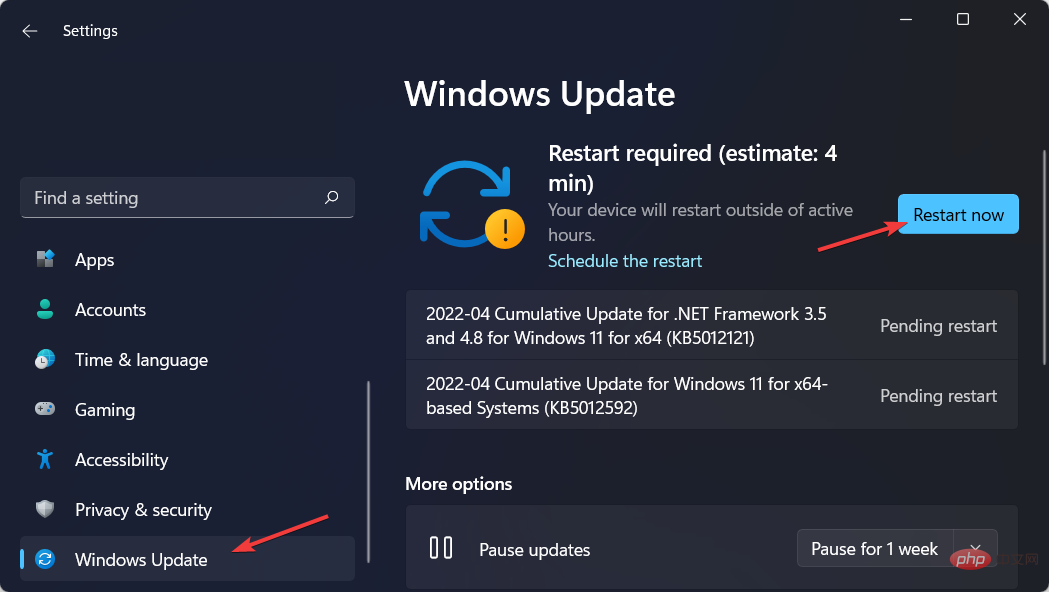
 und kreuzen Sie alle angezeigten Updates an. Klicken Sie auf die Schaltfläche „Herunterladen und installieren“, um Ihre Treiber zu aktualisieren und den Fehler „Microsoft Surface Pro 8-Tastatur funktioniert nicht“ zu beheben.
und kreuzen Sie alle angezeigten Updates an. Klicken Sie auf die Schaltfläche „Herunterladen und installieren“, um Ihre Treiber zu aktualisieren und den Fehler „Microsoft Surface Pro 8-Tastatur funktioniert nicht“ zu beheben. 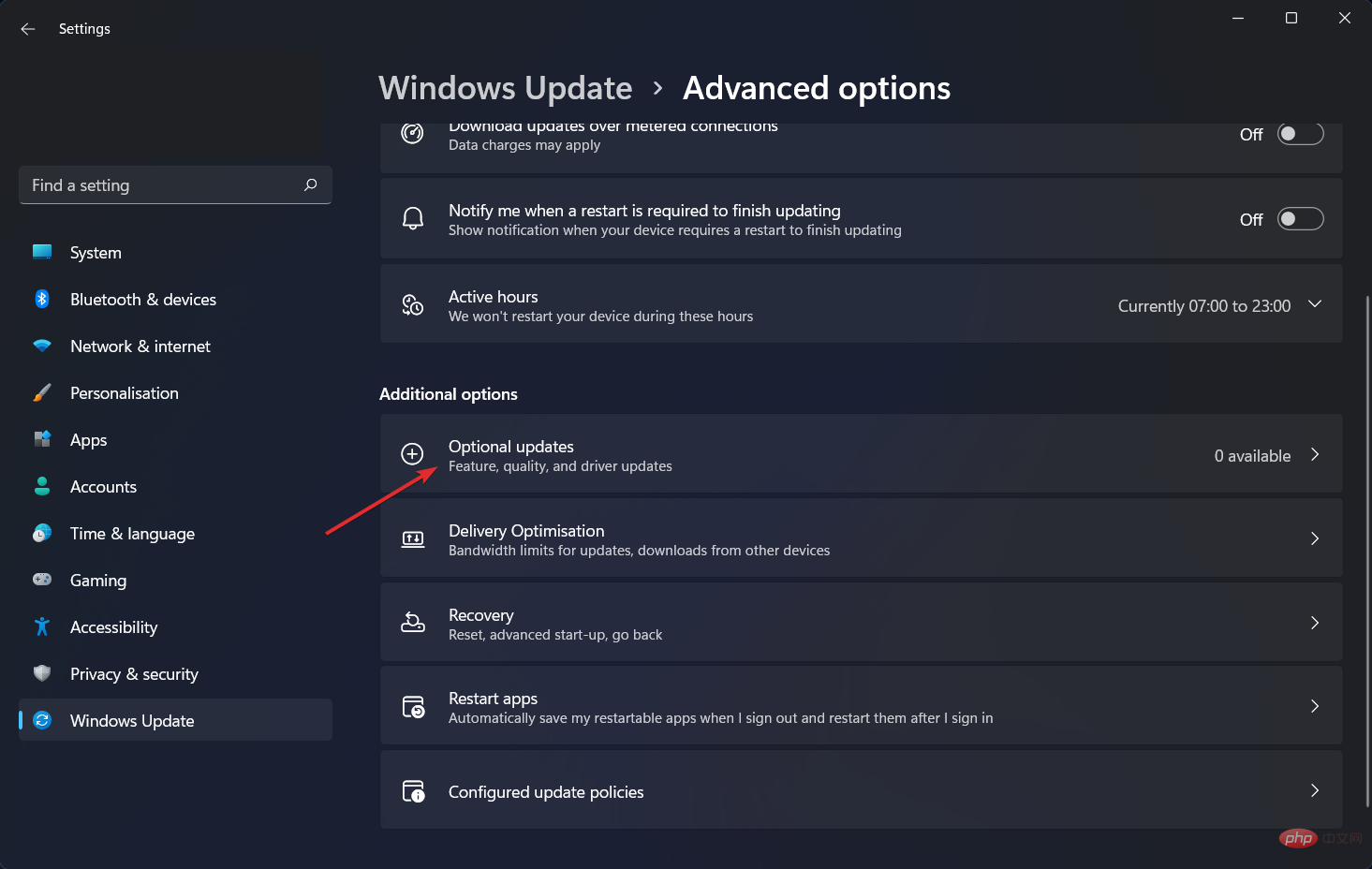
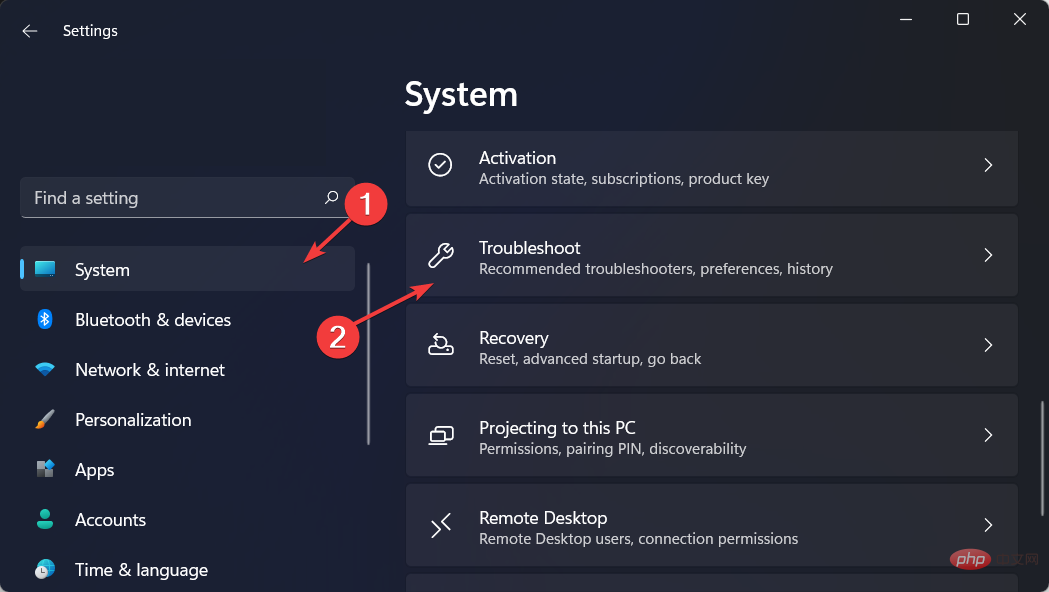
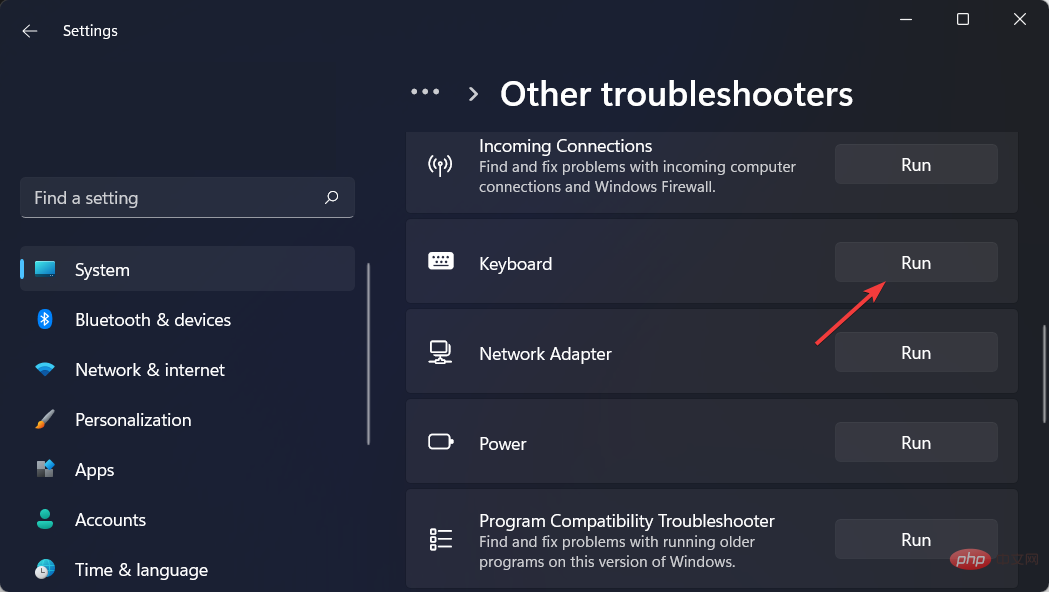 Die Tastatur-Fehlerbehebung prüft, ob alle Ihre Tastatureinstellungen korrekt sind und stellt die Standardeinstellungen wieder her.
Die Tastatur-Fehlerbehebung prüft, ob alle Ihre Tastatureinstellungen korrekt sind und stellt die Standardeinstellungen wieder her. 